W-10, Utilisation du clavier virtuel – Canon EOS 80D Manuel d'utilisation
Page 258
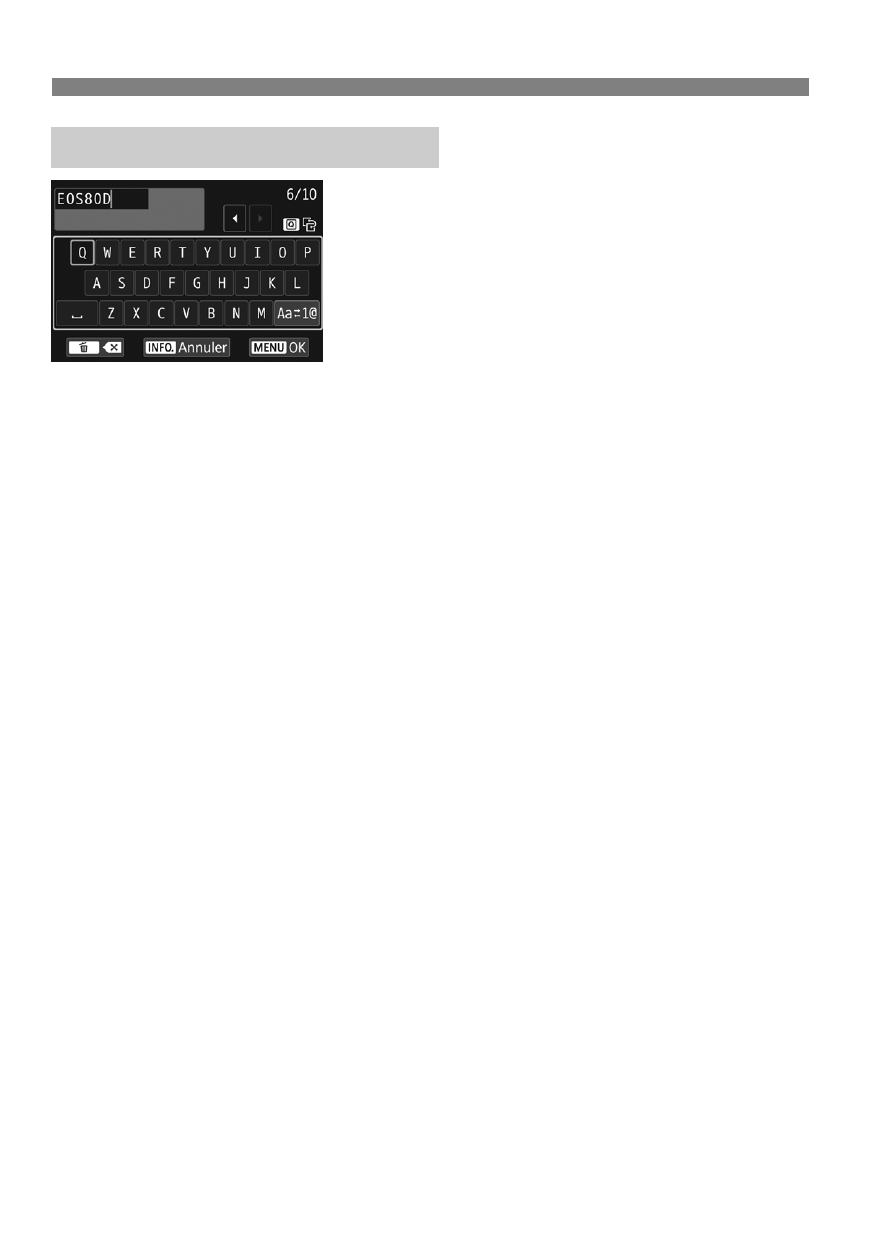
W-10
Enregistrement d’un pseudo
Changer de zone de saisie
Appuyez sur la touche <Q> pour
basculer entre les zones de saisie
inférieure et supérieure.
Déplacer le curseur
Appuyez sur les touches <Y> <Z>
dans la zone supérieure pour
déplacer le curseur.
Saisir le texte
Dans la zone inférieure, appuyez sur les touches <W> <X> ou <Y>
<Z> pour sélectionner un caractère, puis appuyez sur <0> pour le
saisir.
Vous pouvez vérifier le nombre de caractères saisis et le nombre de
caractères pouvant encore être saisis en consultant [*/*] dans le coin
supérieur droit de l’écran.
Changer de mode de saisie*
Sélectionnez [E] en bas à droite de la zone de saisie inférieure.
Chaque fois que vous appuyez sur <0>, le mode de saisie change
comme suit : Minuscules 9 Chiffres/Symboles 1 9 Chiffres/
Symboles 2 9 Majuscules.
* Avec [Contrôle tactile : Désactivé] réglé, vous pouvez saisir tous les
caractères sur un seul écran.
Effacer un caractère
Appuyez sur la touche <L> pour effacer un caractère.
Terminer la saisie de texte
Appuyez sur la touche <M> pour confirmer la saisie et quitter
l’écran. Si une boîte de dialogue de confirmation s’affiche,
sélectionnez [OK] pour quitter l’écran.
Annuler la saisie de texte
Appuyez sur la touche <B> pour annuler la saisie de texte et
quitter l’écran. Si une boîte de dialogue de confirmation s’affiche,
sélectionnez [OK] pour quitter l’écran.
Utilisation du clavier virtuel